绚丽的QQ秀一直是qq独特的风景线。qq秀也成为腾讯公司赚钱的法宝之一,现在msn迷们也可以自己动手来DIY个性的MSN秀了,而且比QQ秀还要“炫“,最重要的是,这一切都是免费的。图一
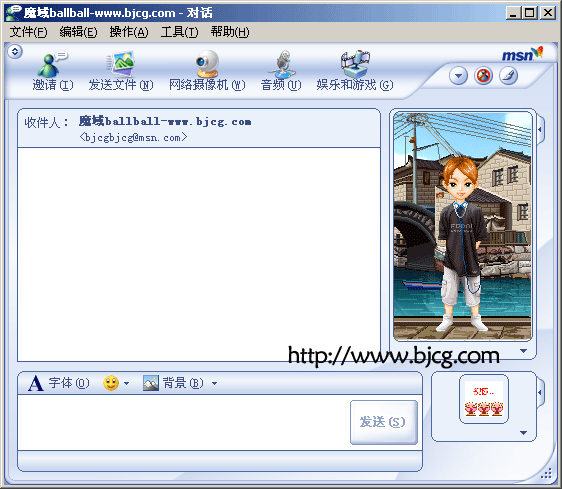
1 首先
 http://china.msn.com下载并安装最新版本的msn,本例使用的是msn6.2 0133
http://china.msn.com下载并安装最新版本的msn,本例使用的是msn6.2 0133
2 点击这
 http://21iso.net/msnshell/messengershell3.1.exe,下载并安装最新版本的MSN插件——MSN Shell,本例使用的版本是msn shell 3.1
http://21iso.net/msnshell/messengershell3.1.exe,下载并安装最新版本的MSN插件——MSN Shell,本例使用的版本是msn shell 3.1
3 msn和msnshell的安装很简单,一路回车默认安装即可,不再冗述。
下面我们到QQ秀的主页来挑衣服啦,尽管挑最贵的东西穿,哈哈。图二
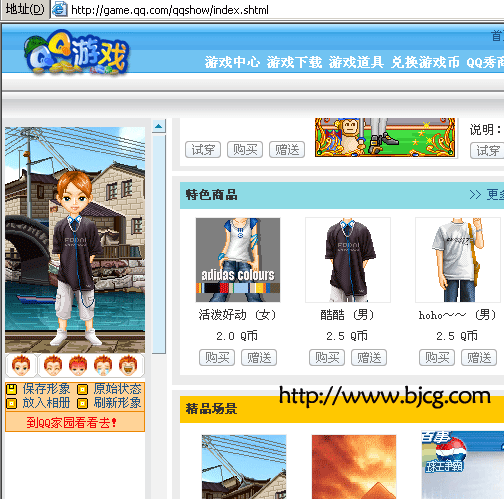
挑选好衣服和背景图片后,按键盘中的print scrn键!有的键盘可能写着PrtScr/Sys RqPrtSc键抓屏,键盘位置如图三
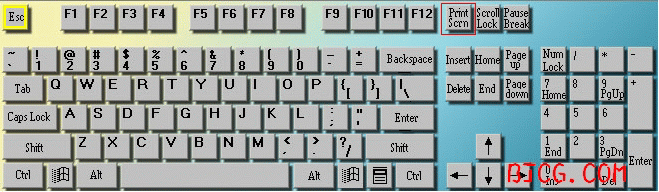
然后打开windows里面自带的画图工具,图四
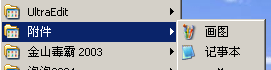
再同时按ctrl V,就可以把刚才抓取的画面粘贴进来,如图5
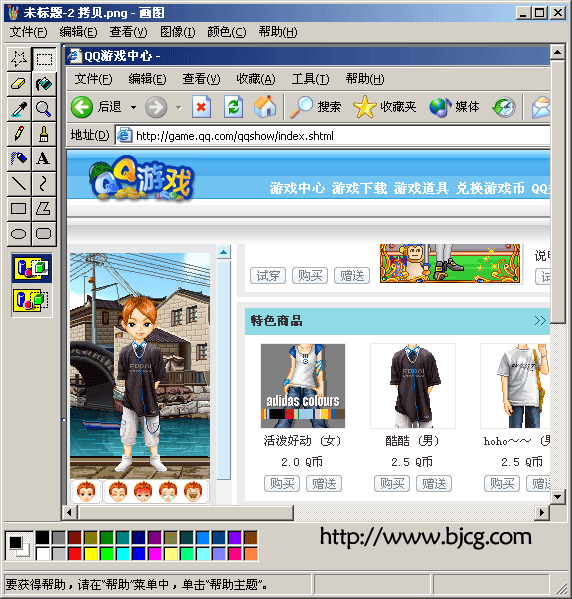
5 用“选定”工具选择我们需要的矩形部分,然后点击右键,选择“复制到”,如图6
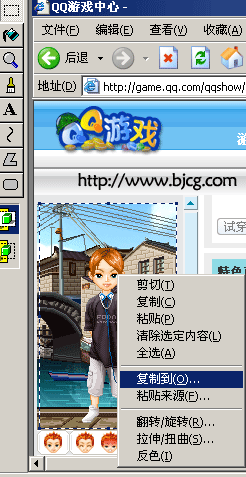
在下拉菜单中选择24位位图(*.bmp;*.dib),如图7,
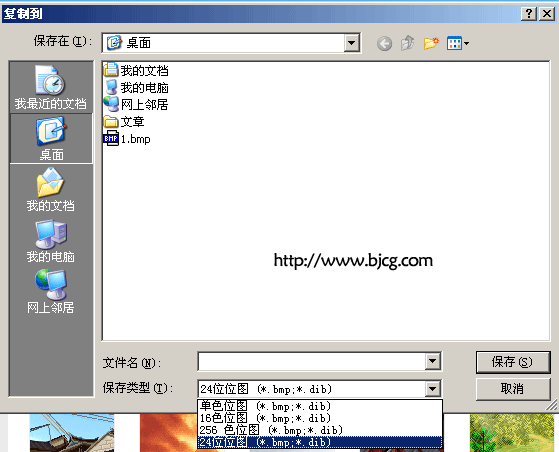
文件名随便起一个,比如head,此时在桌面上面就保存下了
我们需要的头像head.bmp文件。当然制作这个头像文件的过程,也可以在photoshop等绘图工具中完成,这里我们使用的是windows自带的绘图工具。
6 我们再在msn里面点击工具,更改显示图片,图8
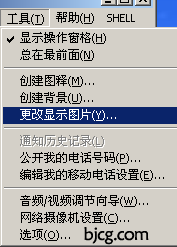
在我的显示图片窗口中,点击“浏览”,选择我们刚才做好的head.bmp,点击打开,此时我们做好的head.bmp头像会自动变成png格式的图形文件,显示在头像浏览窗口里面,如图9
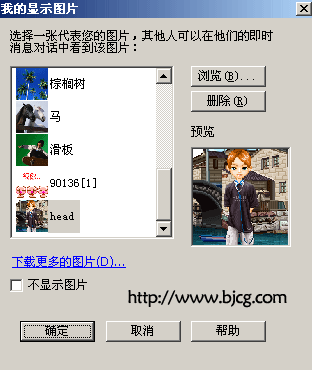
至此,你的MSN好友无需安装msnshell插件,也可以看到你自制的“MSN秀”头像了。是不是很方便呢,而且是免费的,如果你的女友mm喜欢让你送qq秀的衣服的话,抓紧告诉她MSN秀要好玩的多,而且你可以使用任意大小的相片来作为头像,图10
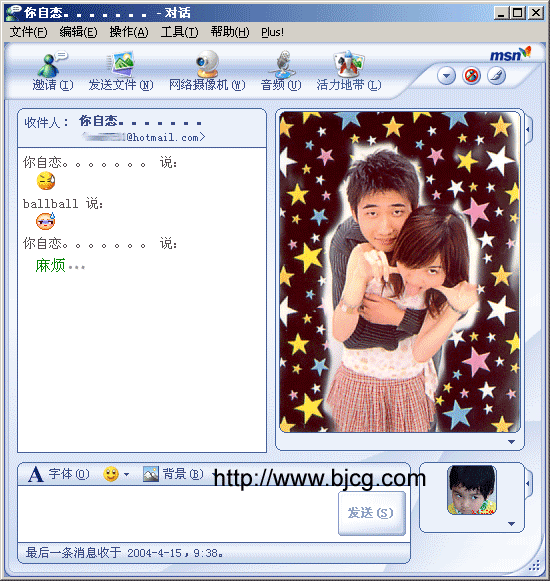
喜欢捉弄mm的人,也可以突然换张恐怖的蟒蛇或者妖怪什么的图片,点击这里。
注意事项:使用此种方式制作的大头像,如果文件特别大的话,在好友的画面当中,需要等好久才能显示出来头像。另外目前还不支持动态gif头像。


